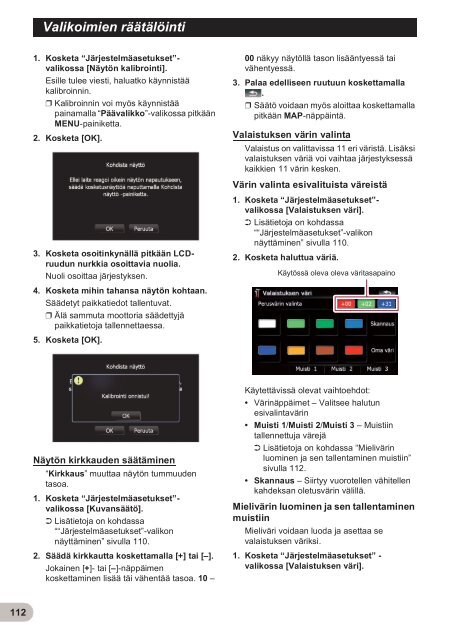Pioneer AVIC-F700BT - User manual - finnois
Pioneer AVIC-F700BT - User manual - finnois
Pioneer AVIC-F700BT - User manual - finnois
Create successful ePaper yourself
Turn your PDF publications into a flip-book with our unique Google optimized e-Paper software.
Valikoimien räätälöinti<br />
1. Kosketa “Järjestelmäasetukset”-<br />
valikossa [Näytön kalibrointi].<br />
Esille tulee viesti, haluatko käynnistää<br />
kalibroinnin.<br />
❒ Kalibroinnin voi myös käynnistää<br />
painamalla “Päävalikko”-valikossa pitkään<br />
MENU-painiketta.<br />
2. Kosketa [OK].<br />
3. Kosketa osoitinkynällä pitkään LCDruudun<br />
nurkkia osoittavia nuolia.<br />
Nuoli osoittaa järjestyksen.<br />
4. Kosketa mihin tahansa näytön kohtaan.<br />
Säädetyt paikkatiedot tallentuvat.<br />
❒ Älä sammuta moottoria säädettyjä<br />
paikkatietoja tallennettaessa.<br />
5. Kosketa [OK].<br />
00 näkyy näytöllä tason lisääntyessä tai<br />
vähentyessä.<br />
3. Palaa edelliseen ruutuun koskettamalla<br />
.<br />
❒ Säätö voidaan myös aloittaa koskettamalla<br />
pitkään MAP-näppäintä.<br />
Valaistuksen värin valinta<br />
Valaistus on valittavissa 11 eri väristä. Lisäksi<br />
valaistuksen väriä voi vaihtaa järjestyksessä<br />
kaikkien 11 värin kesken.<br />
Värin valinta esivalituista väreistä<br />
1. Kosketa “Järjestelmäasetukset”-<br />
valikossa [Valaistuksen väri].<br />
➲ Lisätietoja on kohdassa<br />
““Järjestelmäasetukset”-valikon<br />
näyttäminen” sivulla 110.<br />
2. Kosketa haluttua väriä.<br />
Käytössä oleva oleva väritasapaino<br />
Näytön kirkkauden säätäminen<br />
“Kirkkaus” muuttaa näytön tummuuden<br />
tasoa.<br />
1. Kosketa “Järjestelmäasetukset”-<br />
valikossa [Kuvansäätö].<br />
➲ Lisätietoja on kohdassa<br />
““Järjestelmäasetukset”-valikon<br />
näyttäminen” sivulla 110.<br />
2. Säädä kirkkautta koskettamalla [+] tai [–].<br />
Jokainen [+]- tai [–]-näppäimen<br />
koskettaminen lisää täi vähentää tasoa. 10 –<br />
Käytettävissä olevat vaihtoehdot:<br />
• Värinäppäimet – Valitsee halutun<br />
esivalintavärin<br />
• Muisti 1/Muisti 2/Muisti 3 – Muistiin<br />
tallennettuja värejä<br />
➲ Lisätietoja on kohdassa “Mielivärin<br />
luominen ja sen tallentaminen muistiin”<br />
sivulla 112.<br />
• Skannaus – Siirtyy vuorotellen vähitellen<br />
kahdeksan oletusvärin välillä.<br />
Mielivärin luominen ja sen tallentaminen<br />
muistiin<br />
Mieliväri voidaan luoda ja asettaa se<br />
valaistuksen väriksi.<br />
1. Kosketa “Järjestelmäasetukset” -<br />
valikossa [Valaistuksen väri].<br />
112